
楽天モバイルは楽天回線エリアなら高速データ使いたい放題、パートナー(au)回線なら5GB/月までデータ容量を使えます。そうなってくると、気になるのが現在楽天モバイルエリア外なのかどうかということ。
そこで今回はAndroid/iPhone(iOS・アイフォン)それぞれのスマホでの表示・確認方法をまとめてみました。契約後はもちろん、契約前に確認する方法も掲載しているので、参考にしてください。
楽天モバイルのエリア
まず、おさらいとして楽天モバイルのエリアは「楽天回線エリア」とパートナー回線(au)エリアに分かれており、それぞれ使えるデータ容量が変わってきます。
| 回線 | データ容量 |
|---|---|
| 楽天回線エリア | 完全データ使い放題 |
| パートナー回線エリア | 5GB/月 |
楽天モバイルエリア内なら、データ使いたい放題ですが、楽天モバイルエリア外(パートナー回線)になると、5GB/月までの制限が付きます。
楽天モバイルが総務省に提出した計画によると、楽天モバイルエリアは急速に拡大しているものの、現時点で楽天回線エリアを提供できているのは、東京都、神奈川県、愛知県、大阪府などの一部に限られています。
上記の楽天モバイル公式のエリアマップを確認すると、だいたいは分かりますが、正確な判断は難しいです。エリアマップを見ると楽天モバイルエリアなのに繋がらない・・・なんてことにならないよう、契約前にしっかりと確認を行いましょう!
【契約前】楽天モバイルエリアの表示・確認方法
Androidの場合
Oppo A5 2020を例に説明します。他のAndroidスマホの場合、画面が異なることもあると思いますが、大まかな確認方法は同じです。
1.設定アプリ→「モバイルネットワーク」をタップします
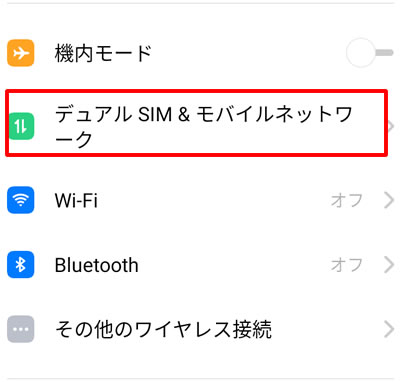
設定アプリを起動し、「デュアルSIM&モバイルネットワーク」をタップします
2.「SIM」をタップします
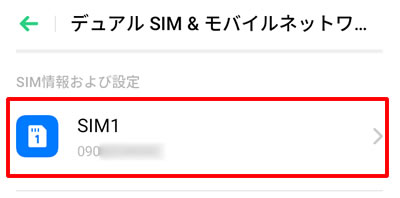
3.「通信事業者」をタップします
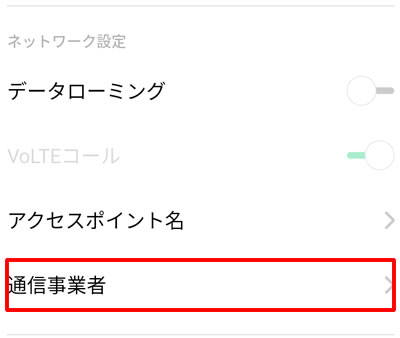
4.自動選択をタップします
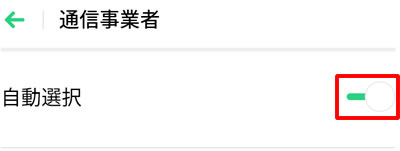
そうすると、利用可能なネットワークの一覧が表示されます。ここに
- Rakuten
- 440 11
上記のいずれかが表示されていれば、現在の場所が楽天モバイルエリアにつながっていることが分かります。「44011」はPLMN番号と言われ、日本の電気通信事業者に割り当てられている番号となります。
「440 11」は楽天モバイルに割り当てられている番号です。
iPhone(iOS)の場合
iPhone(アイフォン)でも同様に、楽天モバイルエリア内かどうかを確認していきます!
1.設定アプリ→「モバイル通信」をタップします
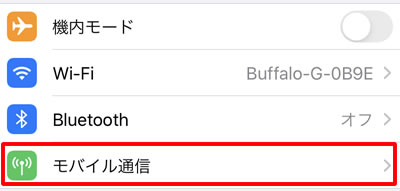
2.「ネットワーク選択」をタップします
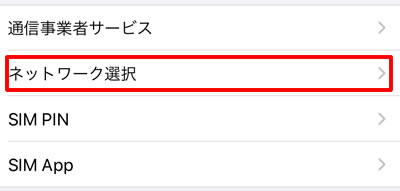
3.「自動」をタップして、手動に切り替えます
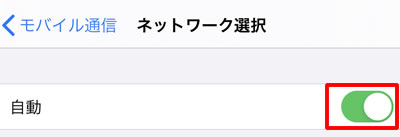
4.ネットワーク選択一覧画面を確認します
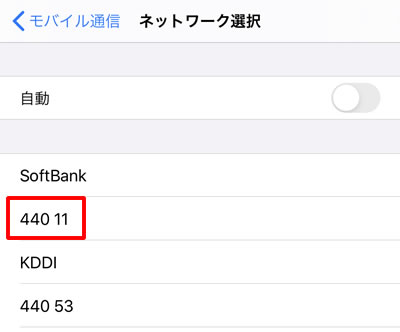
Androidと同様に、利用可能なネットワークの一覧が表示されます。楽天モバイルのPLMN番号である「440 11」が表示されていれば、今スマホを使っている場所は、楽天モバイルエリア内だと判断できます。
逆に表示されていなければ、残念ながら、楽天モバイルエリア外となり、パートナー回線へと接続になります。
【契約後】楽天モバイルエリアの表示・確認方法
続いて、楽天モバイル契約後に楽天モバイルエリア外かどうかを表示・確認する方法を解説します。Androidの場合は、非常に簡単です。
Androidの場合
Andoroidスマホであれば、「my楽天モバイル」アプリをインストールするだけで、楽天モバイルエリア回線なのか、パートナーエリア回線なのかを簡単に調べることができます。
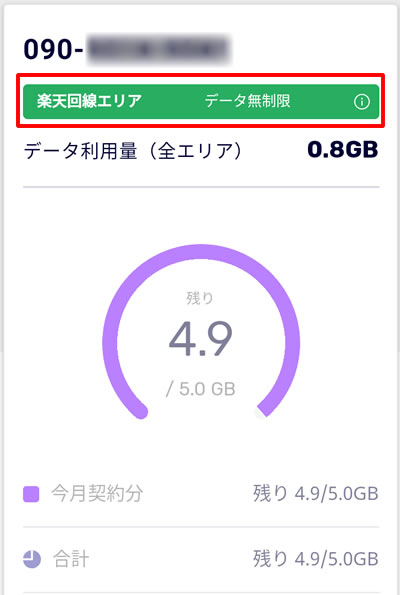
「my楽天モバイル」アプリを起動して表示される上記画面の赤枠内に「楽天回線エリア」と表示されていれば、楽天モバイルエリア内。「パートナー回線エリア」と表示されていれば、楽天モバイルエリア外ということになります。
私が住んでいる場所は幸いにも楽天モバイルエリア内のため、パートナー回線エリアの5GB/月はほとんど消費することなく済んでいます。
スマホの使い方によっては、5GB/月でも十分ですが、やはり楽天モバイルエリア内でデータ無制限に利用できるのは嬉しいもんです♪
iPhone(iOS)の場合
iPhone(アイフォン)の場合は、「my楽天モバイル」アプリが対応していないため、少し面倒な手順が必要になります(今後アプリが対応してくれることに期待!)。
1.電話アプリを起動し、「✳3001#12345#✳」と入力し、発信ボタンをタップします
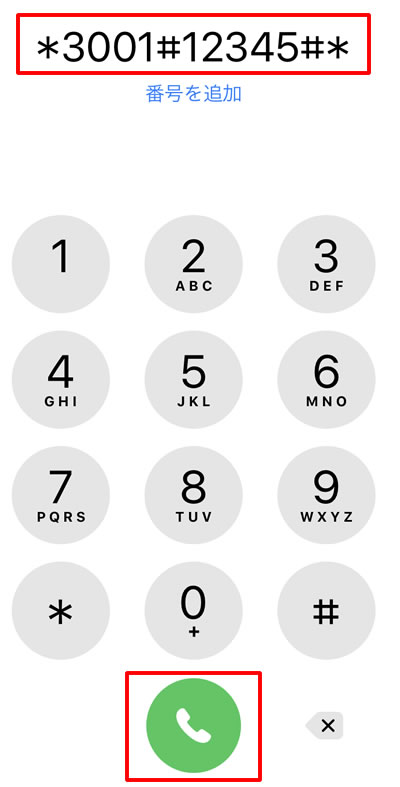
iPhoneに裏コマンドを打ち込むことで発動する「フィールドテストモード」を利用します。テストと名前が付いている通り、本来は各メーカーが試験などを行うときに使用するものです。
発信ボタンはタップしていますが、通話料金は発生しないので、安心してください。
2.「Main Menu」から「LTE」をタップします
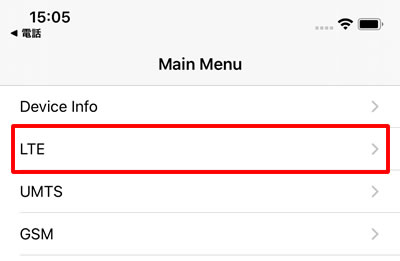
3.「Serving Cell Info」をタップします
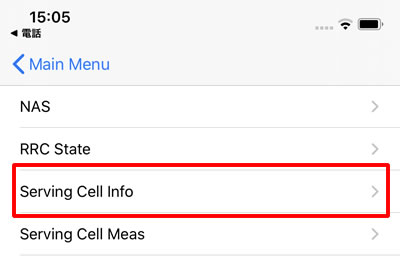
4.「sel_plmn_mcc」と「sel_plmn_mnc」の番号を確認します
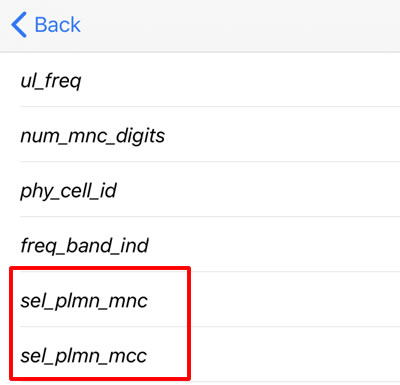
楽天モバイルエリア内の回線に接続時は以下のような番号が表示されます。
| sel_plmn_mcc | 440 |
|---|---|
| sel_plmn_mnc | 11 |
一方、楽天モバイルエリア外(パートナー回線)につながっている場合は、以下のように表示されます。
| sel_plmn_mcc | 440 |
|---|---|
| sel_plmn_mnc | 50、51、53 |
楽天モバイルエリア外かどうかの表示・確認方法まとめ
- 契約前に楽天モバイルエリア外かどうか確認する方法がある
- 契約後はAndoroidなら、my楽天モバイルアプリで簡単に確認できる
- iPhoneは少し面倒だが、確認できる方法はある
楽天モバイルは1年間無料キャンペーンが強烈な印象を残していますが、楽天エリア内ならデータ無制限で利用できるのも非常に魅力的なサービスです。
まだまだ対応エリアは狭いですが、今後順次拡大していくと思われます。そのための1年間無料キャンペーンだと思いますのので、これからの楽天モバイルに期待しましょう!
また、これから楽天モバイル契約を検討している一は、本ページの確認方法で、事前に楽天モバイルエリア内なのかどうか、確認してみてくださいね♪






